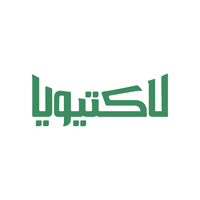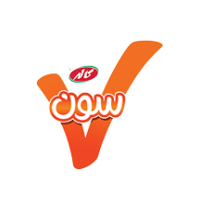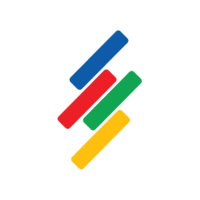بالا رفتن دمای لپتاپ یکی از مشکلات همیشگی افرادی است که به دلیل کارهای سازمان و همچنین استفاده از آموزشهای الکترونیکی، روزانه ساعات زیادی را از آن استفاده میکنند. با توجه به این موضوع، اطلاع از روشهایی که مانع از بالا رفتن دمای لپ تاپ و در نتیجه موجب بهبود عملکرد و همچنین افزایش طول عمر آن خواهد شد برای تمام کاربران آن به خصوص این افراد بسیار ضروری است. با رعایت پیشنهادات ارائه شده در این مقاله، میتوانید دمای داخلی لپ تاپ خود را کنترل نموده و در نتیجه عمر مفید آن را افزایش دهید.
راهکارهای پیشنهادی:
1- مطمئن شوید لپ تاپ بر روی سطح صاف و سخت قرار گرفته است
بخشها و مناطق گرم لپ تاپ زمانی که با هوا احاطه شدهاند بهتر از زمانی که با پتو و لباس احاطه شدهاند خنک میشوند. قرار دادن لپ تاپ بر روی سطح صاف و سخت به عبور و جریان هوا از میان ورودیها و خروجیهای خنک کننده کمک میکند.
سیستم خنککننده معمولاً متکی به فنهای دمندهای است که هوا را از طریق دریچه به داخل میکشد، سپس بخش گرم شده را خنک میکند و هوای گرم را از خروجی یا دریچه خروجی به بیرون هدایت میکند. اگر هر یک از این دریچهها مسدود شود، قابلیت خنک کنندگی را به شدت تحت تاثیر قرار میدهد.
2- استفاده از خنک کننده لپ تاپ (Cool pad)
این یک روش موثر جهت پایین نگه داشتن دمای لپ تاپ با استفاده از یک وسیله ارزان قیمت است. با استفاده از این وسیله شما دیگر مجبور به قرار دادن لپتاپ خود بر روی سطح صاف و سخت نخواهید بود. همچنین میتوانید با توجه به میزان استفاده از لپ تاپ و نوع کاری که انجام میدهید، تصمیم بگیرید که فن لپ تاپ را روشن نمایید یا خیر.
3- اطمینان از تمیز بودن دریچه ها و فنها
با گذر زمان، گردو غبار در سیستم خنک کننده لپ تاپ انباشته میشود. این در حقیقت یک اتفاق طبیعی و معمولی در سیستم خنک کننده است. با توجه به اینکه به دلیل طراحی خاص لپ تاپ و محدودیت در تغییر طراحی سیستم خنک کننده آن، نمیتوانید از فن اضافی استفاده نمایید، تنها راه حل این مشکل این است که لپ تاپ خود را هر ساله توسط یک شخص متخصص، عیب یابی و تعمیر کنید یا خودتان سیستم خنک کننده آن را تمیز نمایید. اگر به گزینه دوم علاقه دارید، برای انجام این کار به یک کمپرسور هوا یا یک قوطی هوای فشرده نیاز دارید.
4- لپ تاپ خود را مقابل نور خوشید قرار ندهید
لازم به ذکر است که قطعات پلاستیکی کوچکی داخل لپ تاپ وجود دارند که ممکن است در اثر گرمای بیش از حد تاب خورده و جمع شوند. در حقیقت قرار دادن لپ تاپ در مقابل نور خورشید دمای داخلی آن را بالا میبرد و انجام این کار در مدت زمانهای طولانی و به صورت مداوم، طول عمر قطعات داخلی آن را کاهش می دهد. لازم به ذکر است، قرار دادن لپ تاپ در داخل ماشین با دمای بالای نیز میتواند باعث تغییر شکل برخی اجزای پلاستیکی داخلی شود.
5- مطمئن شوید که فن لپ تاپ کار میکند
اگر در هنگام کار متوجه شدید که لپ تاپ در سکوت کامل است و صدای فن ندارد، آن را خاموش نمایید و به متخصص نشان دهید. این نشانه بدین معنیست که فن خنک کننده یا آسیب دیده است یا نقص دیگری دارد که باعث میشود، فن نچرخد. اگر صدای غیر معمول از فن میشنوید، بدین معنیست که فنها فرسوده و یا شکسته شدهاند و نیاز به تعویض دارند.
6- نصب نرم افزار ارائه دهنده اطلاعات دما و فن لپ تاپ
با نصب نرم افزاری که میتواند دمای اجزای لپ تاپ را به شما اطلاع دهد، میتوانید به راحتی مراقب دمای قطعات مهم باشید. بستههای نرم افزاری متعددی وجود دارد که سرعت فن را کنترل میکنند و همچنین اطلاعات دما را در اختیار شما قرار میدهند. برخی از این برنامهها امکاناتی را در اختیارتان قرار میدهد که با استفاده از آنها میتوانید سرعت فن را بر اساس دمای قطعات سخت افزاری نیز تنظیم کنید.
7- کارا بودن سخت افزار
در کنار هم قرار داشتن سختافزار قدیمی با سیستم عامل و نرمافزارهای مدرن و به روز میتواند مشکل ساز باشد. زیرا اگر سختافزار لپتاپ قدیمی باشد در اجرای موارد پایه کم خواهد آورد و در نتیجه آن دمای لپتاپ افزایش پیدا میکند. در این موارد، CPU به سختی کار میکند و انرژی زیادی را از باتری برای کارکردش دریافت میکند.در این مواقع راهکاری برای حل مشکل وجود ندارد و خرید لپتاپ جدید تنها راه چاره است.
8- چک نمودن تنظیمات BIOS
تنظیمات این بخش را بررسی نمایید و مطمئن شوید که موردی وجود ندارد که مانع از عملکرد صحیح فن شود. بررسی کنید تنظیمات کنترل هر فن طوری نباشد که اجازه دهد لپتاپ در صورت داغ شدن شدید به کار ادامه دهد.
9- تعداد زیادی برنامه را به صورت همزمان در لپ تاپ اجرا نکنید
سعی کنید تعداد برنامه های در حال اجرا را به حداقل برسانید. اگر کارتان بر روی یک برنامه تمام میشود، به جای کوچک نمودن پنجره آن، آن را ببندید. تعداد Tab باز در مرورگر خود را به حداقل برسانید. انجام این نکات موجب میشود تا لپ تاپ شما از حافظه کمتری استفاده کند و امور دیگر را به سرعت انجام دهد.
10- تنظیمات مصرف انرژی را بررسی نمایید
در ویندوز، چند تنظیم برای مدیریت مصرف انرژی وجود دارد که میتواند به خنک نگه داشتن لپ تاپ شما کمک کند.
- تنظیمات power plan را بر روی Balanced قرار دهید.
- System cooling policy برای حالت plugged in را Active کنید.
این تنظیمات با کاهش مصرف قسمتهایی از اجزای داخلی وقتی مشغول به کار قوی نیستند به خنک شدن لپتاپتان کمک خواهد کرد.
در صورتی که با انجام این نکات موفق به خنک سازی لپ تاپ خود نشدید، میبایست به یک متخصص و تعمیرکار حرفهای مراجعه نمایید.
شما کاربران گرامی، می توانید سوالات و تجربیات خود را در خصوص خنک نگه داشتن لپ تاپ با ما در بخش نظرات در میان بگذارید.
نویسنده و گرد آورنده: ملیحه مختاری
منابع